Когда файл открывается другим приложением или процессом, Windows 10 переводит файл в заблокированное состояние, и вы не можете удалить, изменить или переместить его в другое место. Обычно после того, как файл больше не используется, приложение автоматически разблокирует его, но это не всегда так. Иногда файл может не разблокироваться успешно, и даже если вы попытаетесь выполнить какое-либо действие, вы увидите предупреждение о том, что операция не может быть завершена, поскольку файл открыт в другой программе.
Если вам необходимо удалить или выполнить какие-либо действия с заблокированным файлом, для его разблокировки можно использовать как минимум два метода, в том числе средство Microsoft Process Explorer и безопасный режим.
В этом руководстве по Windows 10 мы расскажем, как избавиться от файлов, даже если они заблокированы приложением или процессом.
Как разблокировать файлы с помощью Process Explorer
Если вам нужно разблокировать файл, который в данный момент используется программой или системным процессом, и вы не можете перезапустить устройство, вы можете использовать эти шаги:
Как удалить заблокированный файл или папку, удалить не удаляемый файл или папку
- Загрузите Process Explorer с этого веб-сайта Microsoft.
- Извлеките содержимое из сжатой папки ProcessExplorer.zip.
- Дважды щелкните файл procxp.exe, если вы используете 32-разрядную версию Windows 10, или файл procxp64.exe, если вы используете 64-разрядную версию Windows 10, чтобы запустить приложение.
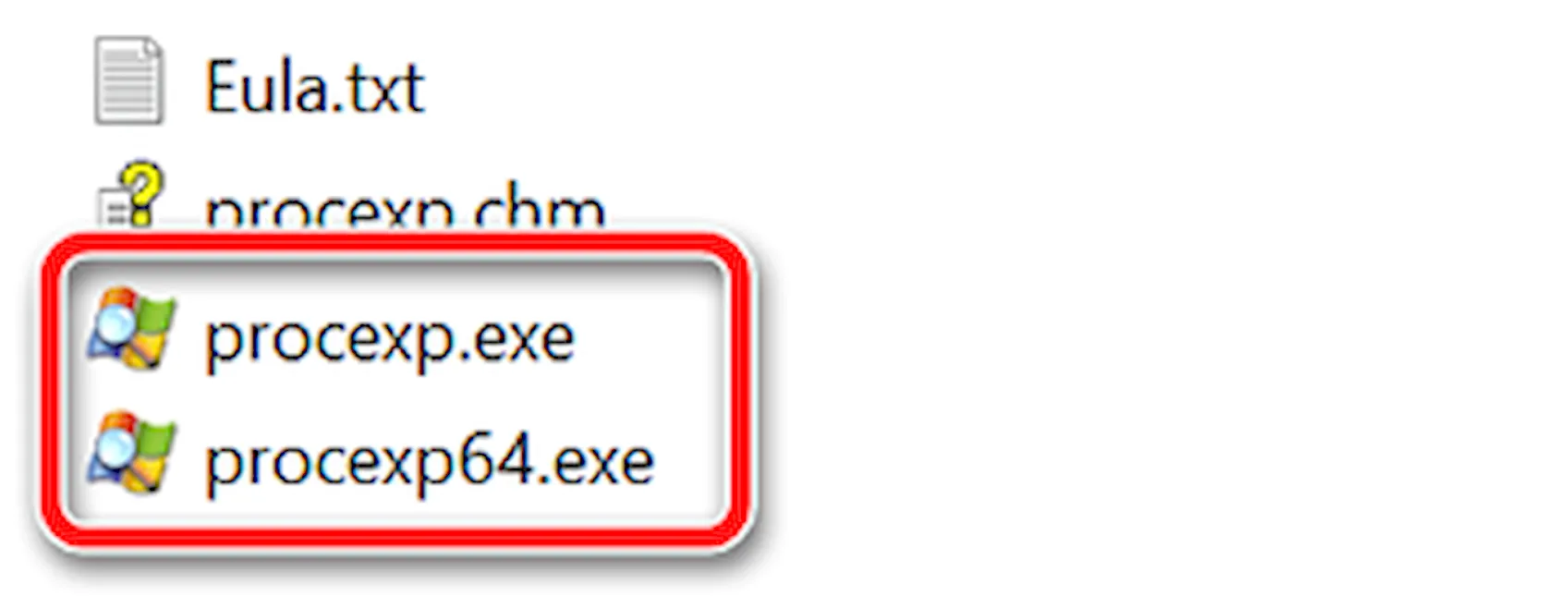
- Нажмите меню «Файл» и выберите «Показать подробности для всех процессов».
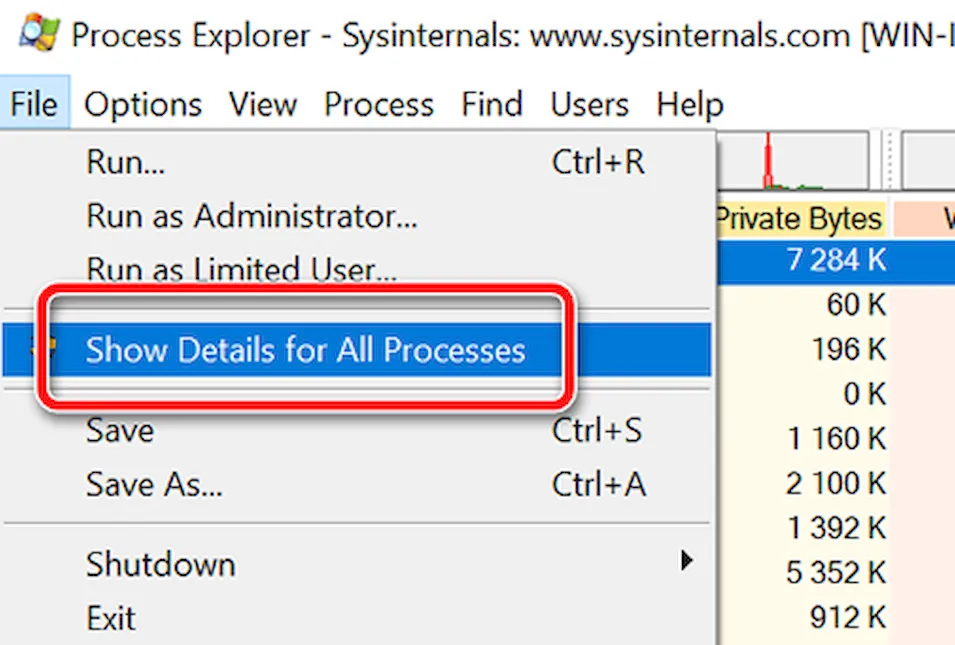
- Нажмите Найти и выберите опцию Найти дескриптор или DLL.
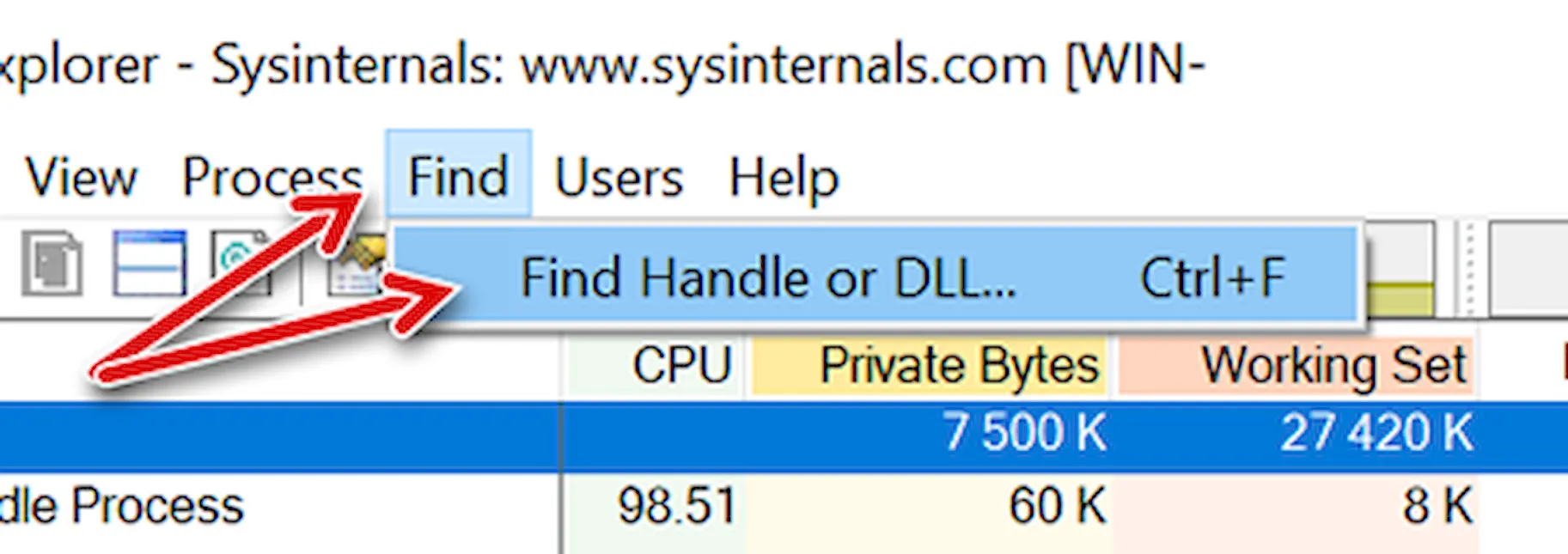
- Введите имя заблокированного файла в поле и нажмите кнопку Поиск .
- Выберите файл из результатов поиска.
- За окном поиска в «Process Explorer» щелкните правой кнопкой мыши заблокированный файл и выберите Close Handle, чтобы разблокировать его.
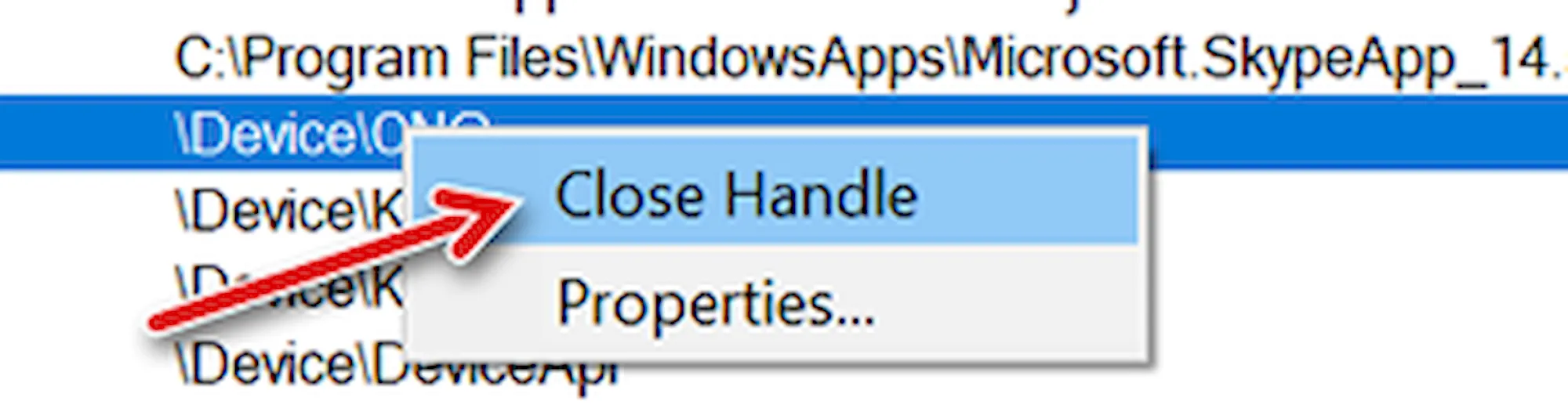 Важное замечание: если файл используется более чем одним процессом, повторите шаги, чтобы закрыть все дескрипторы.
Важное замечание: если файл используется более чем одним процессом, повторите шаги, чтобы закрыть все дескрипторы.
После того, как вы выполните эти шаги, вы можете безопасно удалить или изменить разблокированный файл.
Как разблокировать файлы в безопасном режиме
Обычно, когда вы сталкиваетесь с заблокированным файлом, вы можете просто перезагрузить устройство, чтобы разблокировать его. Однако, если у приложения есть служба, которая загружается во время запуска, она может продолжать блокировать файл, как только вы войдете в систему. Вы можете отключить загрузку приложения при запуске или загрузиться в безопасном режиме, чтобы разблокировать и удалить файл.
Защитник Windows 10 блокирует и удаляет файлы! Решаем проблему
- Откройте приложение «Параметры».
- Нажмите на Обновление и безопасность.
- Перейдите в раздел Восстановление.
- В разделе «Особые варианты загрузки» нажмите кнопку Перезагрузить сейчас .
- Нажмите на Устранение неполадок.
- Нажмите на Дополнительные параметры.
- Нажмите на Настройки запуска.
- Нажмите кнопку Перезагрузить .
- В «Настройках запуска» нажмите F4 , чтобы включить безопасный режим.
Находясь в безопасном режиме, используйте проводник, чтобы найти и удалить файлы, которые были ранее заблокированы, а затем просто перезагрузите устройство, как обычно, чтобы выйти из безопасного режима.
Завершение
Хотя в Интернете имеется ряд инструментов, специально предназначенных для работы с заблокированными файлами, в Windows 10 существует несколько способов удаления файлов такого типа без необходимости получения программного обеспечения из неизвестных источников.
Важно отметить, что разблокировка и удаление файлов в Windows 10 может вызвать проблемы с системой и программой, в зависимости от типа файлов, которые вы пытаетесь разблокировать. Поэтому будьте осторожны с тем, что вы удаляете, если вы не уверены в последствиях.
Источник: windows-school.ru
Как удалить заблокированную программу
We uninstall what others can’t
Что такое заблокированная программа-вымогатель?
Заблокировано это последний вариант вымогателя VoidCrypt, обнаруженный в октябре. 2021. Если вы раньше не слышали о программах-вымогателях, мы вам скажем. Программы-вымогатели — это вирус, который шифрует данные пользователей, а затем вымогает деньги.. таким образом, все файлы на зараженном компьютере становятся недоступными до тех пор, пока не будут расшифрованы.
В случае, если на вас атаковал вымогатель Locked, нет необходимости связываться с ними и тем более идти на уступки. Запомнить, вы боретесь с мошенниками, которые не заботятся о ваших файлах и чья основная цель — получение прибыли. Следовательно, велик риск остаться без дешифратора и денег. Вместо, вы можете попробовать использовать это руководство, чтобы удалить заблокированные программы-вымогатели и расшифровать файлы .locked, не тратя никаких денег..
Семейная группа VoidCrypt
Содержание записок о выкупе:
Как удалить заблокированные файлы/папки на ПК
Для пользователя Windows возможно, что в тот или иной момент может возникнуть ситуация, когда дисковое пространство компьютера будет переполнено. Там могут быть попытки пользователя избавиться от ненужных файлов без успеха.
При попытке удалить ненужный файл появляется всплывающее диалоговое окно, указывающее, что действие запрещено в результате заблокированного файла.

Невозможность удалить файл или папку может быть вызвана тем, что они заблокированы (зашифрованы с помощью кода безопасности или пароля) или потому, что файл открыт в программе.
Иногда к какому-либо конкретному приложению не обращались ни к какому файлу, это может быть фоновая программа, которая препятствует удалению файла.
Чтобы полностью избавиться от файлов/папок, выполните процедуры, перечисленные ниже.
Как удалить заблокированные файлы/папки
Решение 1. Удалите файл из командной строки
Заблокированный файл можно удалить из командной строки Windows. Все, что нужно, – это запустить командную строку, введя « cmd » в строке поиска Windows в меню «Пуск».
- Запустите командную строку от имени администратора, чтобы активировать привилегии пользователя.
- Введите « CD », чтобы открыть корневую папку.
- Введите « DEL имя файла (с расширением)/F/Q », где «имя файла» представляет имя заблокированного файла, который нужно удалить.
- Нажмите Enter, и файл исчезнет.
Некоторые заблокированные файлы могут быть не так легко удалить. Это может побудить вас пройти лишнюю милю, попробовав метод восстановления Windows, описанный ниже. Кроме того, вы можете скачать программное обеспечение, чтобы исправить это.
Решение 2 – Используйте Восстановление Windows
Восстановление Windows – это еще один метод, с помощью которого заблокированные файлы могут быть легко удалены.
- Выключите компьютер и вставьте диск для переустановки Windows в дисковод
- Включите компьютер и дайте ему загрузиться (на этот раз не с жесткого диска, а с диска).
- Переведите компьютер в режим консоли восстановления, нажав клавишу «R» на клавиатуре: этот режим является функцией устранения неполадок, встроенной в Windows.
- В режиме восстановления перейдите к расположению заблокированного файла с помощью командной строки. Например, такая команда, как «cd C: Documents and Settings My Documents filename», шаблон, приведенный в этом примере, должна сопровождаться с использованием каталога заблокированного файла, который нужно удалить.
- После нахождения файла его можно удалить, набрав «del» и выйти из режима восстановления. Введите команду «выход» и перезагрузите компьютер.
Решение 3. Используйте специальные программы удаления программ
Существует ряд программ, которые можно загрузить и использовать для удаления заблокированных файлов с ПК. Вот несколько вариантов.
Process Explorer
Известное программное обеспечение, называемое Process Explorer, имеет формат, аналогичный диспетчеру задач Windows.
Он прост в использовании и не требует установки, все, что нужно, это запустить его и дать разрешение администратора, а затем выполните следующие действия.

- Перейдите в меню «Файл» на вкладке меню и выберите «Показать детали» для всех процессов.
- Находясь на вкладке меню, выберите опцию «Найти» и нажмите «Найти дескриптор или DLL».
- Введите имя заблокированной папки в поле поиска диспетчера задач Process Explorer.
- Выберите заблокированный файл и проверьте дескриптор в разделе сведений под окном
- Точно так же, как процесс можно завершить в обычном диспетчере задач Windows: щелкните правой кнопкой мыши на дескрипторе файла и выберите «закрыть дескриптор».
- Вы бы эффективно прекратили его запуск в фоновом режиме и не позволили бы удалить его. Теперь вы можете вернуться к местоположению файла и удалить файл.
ThisIsMyFile
Это бесплатное программное обеспечение, которое идеально помогает избавиться от нежелательных файлов и папок, которые заблокированы.
Помимо простого удаления файла, ThisIsMyFile также служит диагностическим инструментом, который может помочь пользователю точно определить, почему файл или папка недоступны.
Кроме того, он не требует установки и быстро удаляет заблокированные файлы без каких-либо хлопот.
Однако для сложных файлов необходимо перезагрузить компьютер после удаления файла.
Вы можете скачать ThisIsMyFile бесплатно по этой ссылке.
IOBit Unlocker
Это удобное программное обеспечение. Просто перетащите заблокированный файл или папку в интерфейс программного обеспечения и выберите параметр удаления.
Он также предоставляет подробную информацию о местонахождении файла и каталога вместе с подробной информацией о процессе.
IOBit Unlocker доступен бесплатно, и вы можете скачать его по этой ссылке.
LockHunter
Это приходит как удобное программное обеспечение. LockHunter также помогает в определении конкретной программы, которая держит файл заблокированным.
В дальнейшем процессы могут быть остановлены в ускоренном порядке, прежде чем файл будет удален.

Lockhunter не удаляет файл окончательно. Тем не менее, он отправляет файл в корзину, предоставляя пользователю возможность восстановить файл в случае необходимости.
Вы можете скачать LockHunter бесплатно по этой ссылке.
File Assassin

Это простое в использовании программное обеспечение, и его действие похоже на 10bitunlocker. Это полезно при удалении заблокированных файлов, особенно тех, которые недоступны из-за вируса или другого вредоносного ПО.
- Скачайте File Assassin и получите доступ к нему на компьютере
- Перетащите заблокированный файл или папку в текстовую область File Assassin
- Выберите способ удаления файла или папки из различных пунктов меню и нажмите «Выполнить», чтобы удалить файл.
- Доступ к файлам будет возможен с помощью File Assassin после этого.
Вы можете скачать File Assasin бесплатно по этой ссылке.
TizerUnlocker
Это программное обеспечение простое в использовании, и оно имеет простой интерфейс, который требует простого процесса установки. После установки имя файла должно быть набрано и удалено.
В зависимости от того, какие из этих параметров являются интересными, разрешение заблокированного файла или окна не должно создавать проблем для тех, кто читает это руководство.
TizerUnlocker доступен бесплатно, и вы можете скачать его по этой ссылке.
Источник: generd.ru